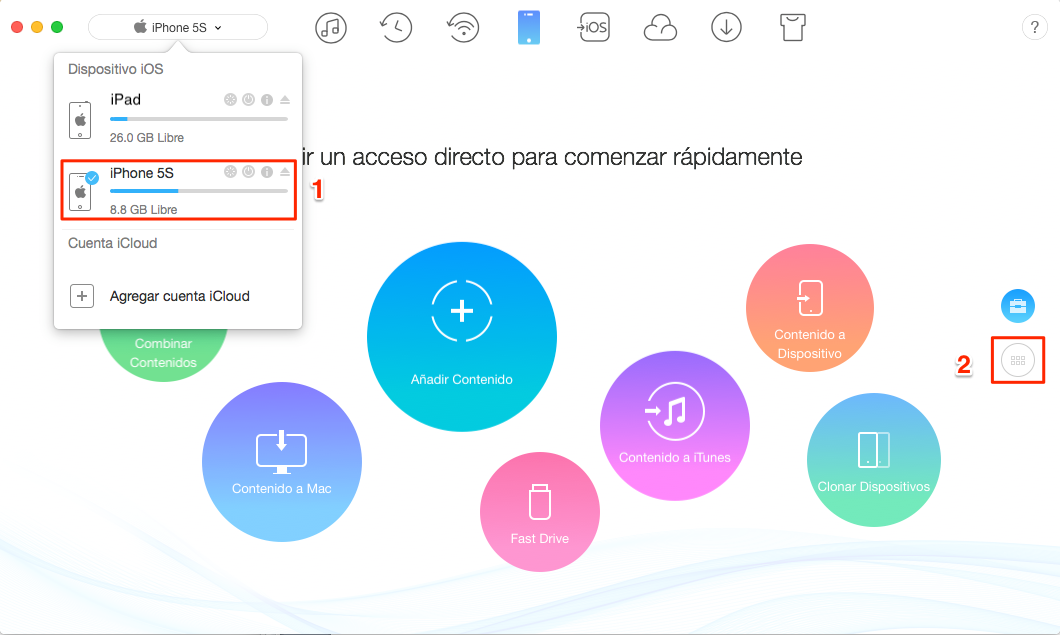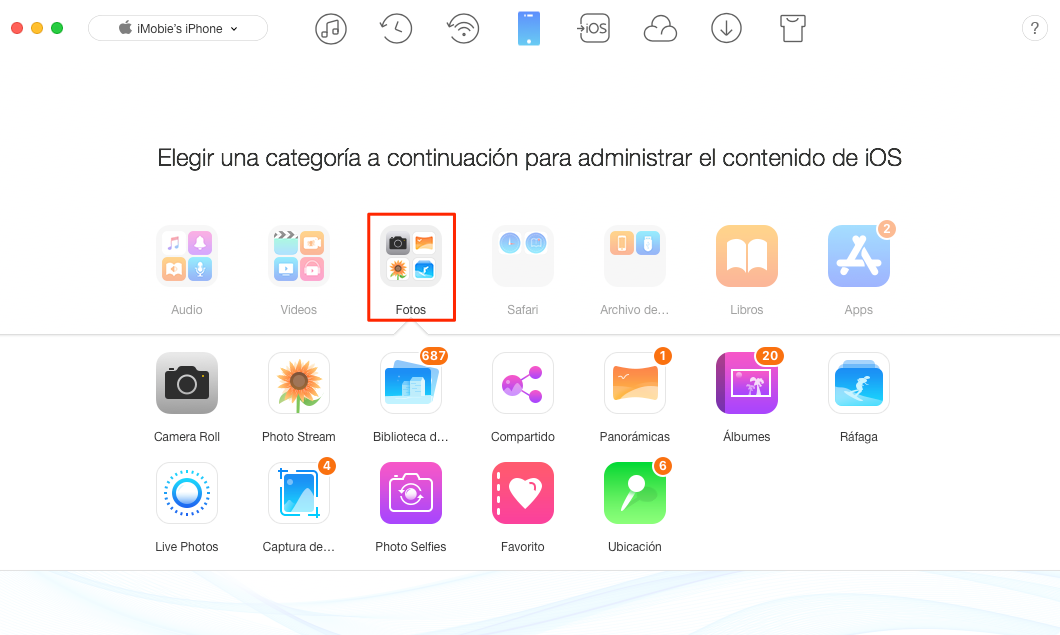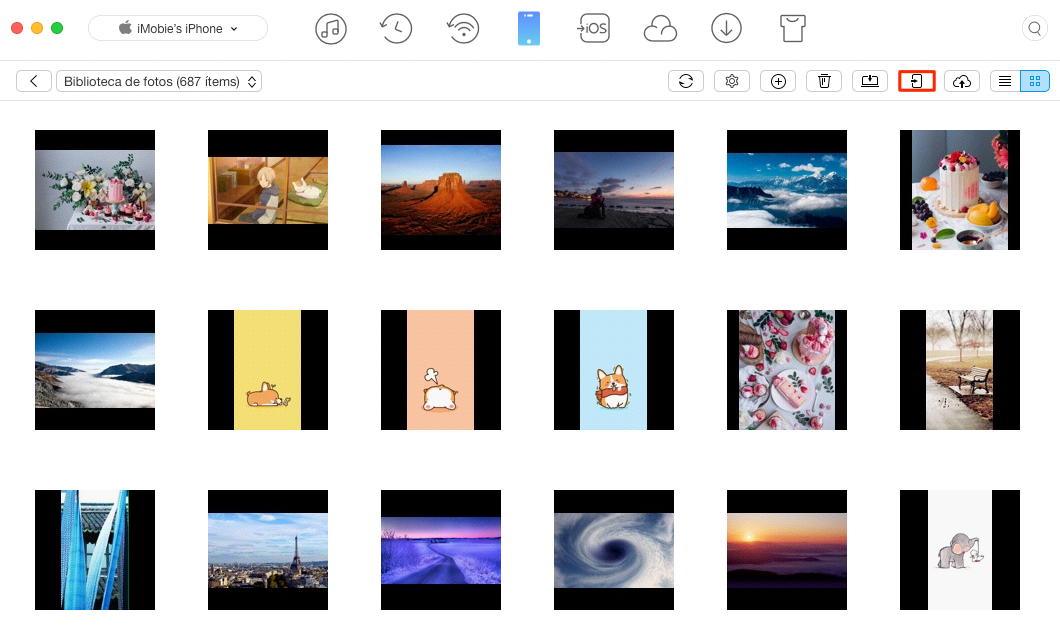Imagínese que usted está tomando un viaje en Hawai o participar algún partido emocionante, en ese momento, tomando fotos con su iPhone a mano es increíble. Con la avanzada cámara integrada iSight, el iPhone podría ser la alternativa más ideal para una cámara profesional, especialmente la mejora de iPhone en la pantalla grande 6(Plus).
Si usted administra tanto un iPhone y un iPad, es posible que desee transferir esas preciosas fotos desde el iPhone a su iPad para disfrutar de ellos en la pantalla grande. Así que aquí viene la pregunta: ¿Cómo transferir fotos desde el iPhone al iPad especialmente cuando tengo cientos de fotos para la transferencia? Siga leyendo esta guía para conocer tres soluciones.
Usted puede tener gusto: Cómo transferir fotos desde el iPod (touch) a Mac o Windows 7/8
Método 1. Cómo transferir fotos desde el iPhone al iPad con AnyTrans
Afortunadamente, hay una herramienta de transferencia de foto inteligente para iPhone iPad – AnyTrans – una alternativa de iTunes que disparar su problema con facilidad. Diseñado de acuerdo con su hábito natural, AnyTrans para iOS le ayuda a transferir fotos entre todos los iDevices de Apple, como el iPhone, iPad, iPod touch fotos, o de iDevices al ordenador, y viceversa. Via acceder al Carrete, Fotos en Streaming, Biblioteca de fotos y cada álbum, AnyTrans para iOS le permite organizar sus fotos en el iPhone, el iPad y el ordenador es tan fácil como el ABC. Ahora la siguiente guía le mostrará cómo transferir fotos desde el iPhone al iPad con AnyTrans iOS fácilmente.
Leer también: Cómo eliminar todos los contactos en iDevice
Paso 1Descargue e instale AnyTrans en su ordenador > Lo lance > Conecte su iPhone y el iPad al ordenador con sus cables USB > Haz clic en el botón  .
.
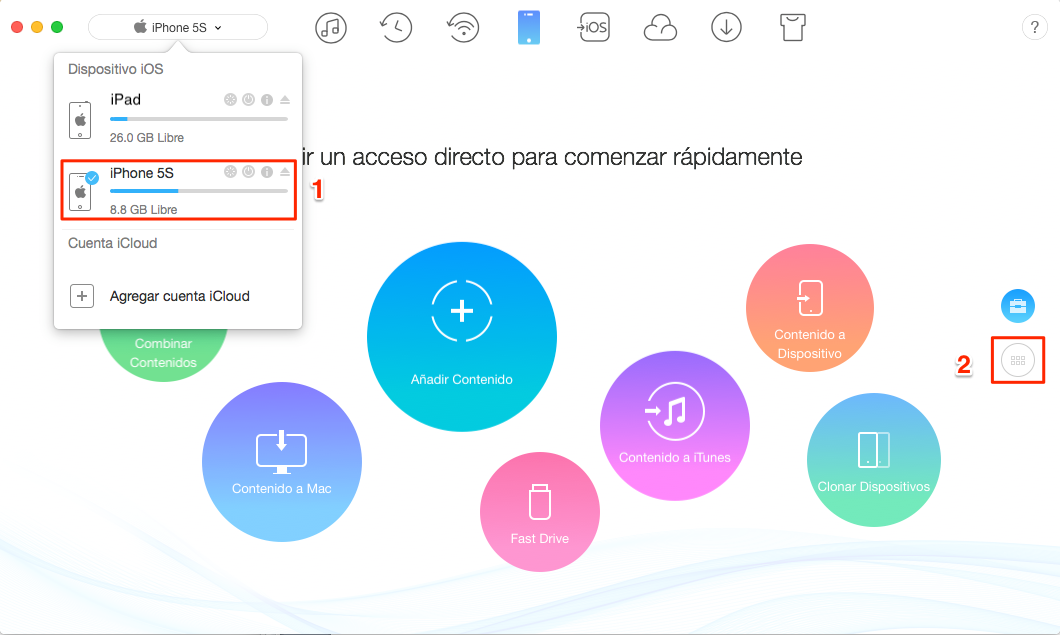
Cómo transferir fotos desde el iPhone al iPad – Paso 1
Paso 2Haz clci en Fotos > Elige una carpeta de foto.
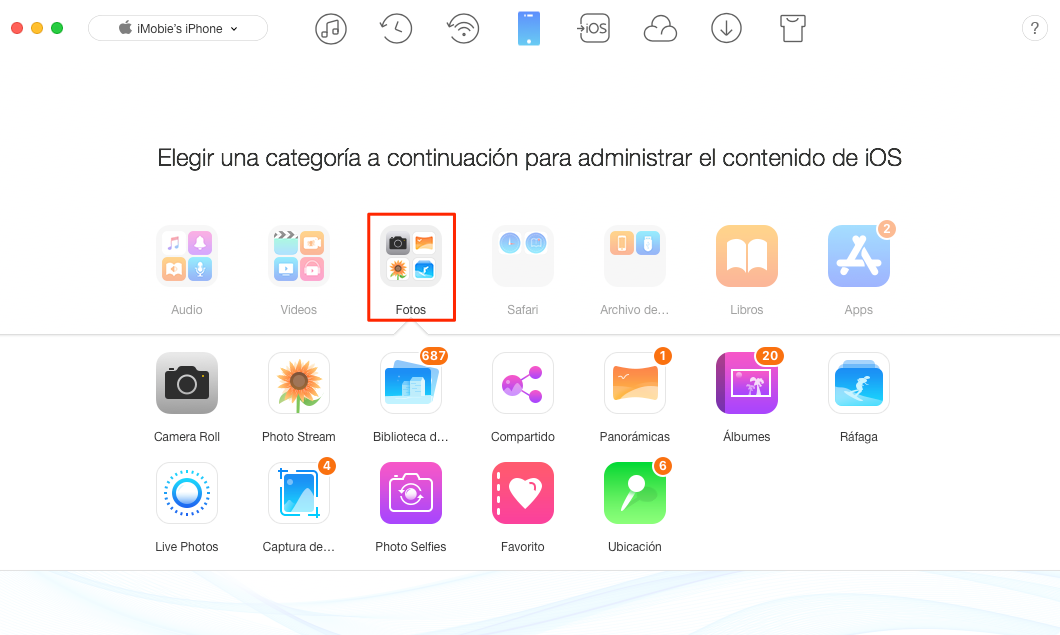
Cómo transferir fotos desde el iPhone al iPad – Paso 2
Paso 3Elige las fotos que deseas pasar al iPad > Haz clic en el botón .
.
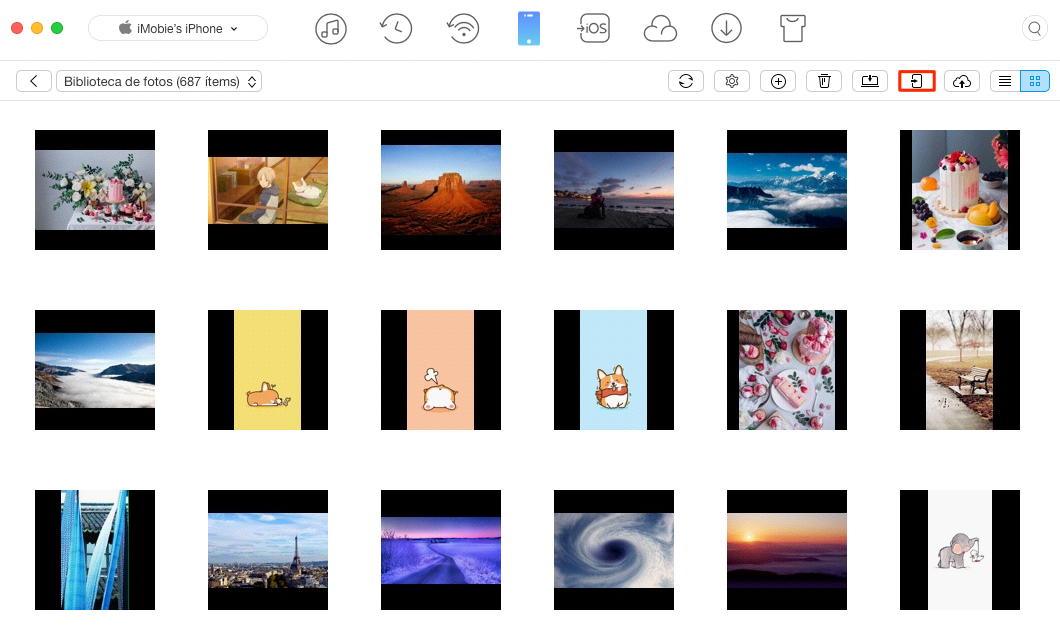
Cómo transferir fotos desde el iPhone al iPad – Paso 3
– También puede transferir todos los archivos multimedia (incluyendo fotos) desde el iPhone al iPad con el Uno-haga clic en Importar medios a dispositivo en la Página Web.
– Cuando la transferencia de fotos desde el iPhone al iPad, todas las fotos se pueden transferir, incluyendo Fotos de Carrete, Fotos en Streaming, Biblioteca Fotos y Mis Álbumes.
– Excepto la transferencia de fotos desde el iPhone a iPad, también puede utilizar AnyTrans para transferir fotos desde el iPhone a iPhone, iPad al iPhone, el iPhone de iPod, o cualquier iDevice a otro.
No te pierdas: Cómo recuperar Notas Borradas en iPhone sin iTunes o iCloud Backup
Método 2. Cómo transferir fotos del iPhone al iPad Usando Fotos en Streaming
Fotos en Streaming sube tus fotos a iCloud para que puedan acceder desde cualquier dispositivos iOS y OS X conectados que firman con el mismo ID de Apple y se conectan a una red Wi-Fi.
Abra Ajustes de tu iPhone > Pulse en la opción “iCloud” e ingrese su ID de Apple > Seleccione “Fotos” > Active “Fotos en Streaming” en Repita el mismo proceso en iPad.
Método 3. Cómo transferir fotos desde el iPhone al iPad Usando AirDrop
La función de AirDrop requiere iOS 7 en el iPhone 5 o posterior, y el iPad 4 o posterior.
Abra el Centro de control tanto en el iPhone y el iPad al golpear en el dispositivo> Pulse en AirDrop> Seleccione la opción “Todos”> Abra la aplicación Fotos en el iPhone y elija las fotos que desea transferir> Pulse en el botón Compartir en la parte inferior izquierda .
El nombre de su iPad debería aparecer en el Toque de compartir con sección de AirDrop> En iPad en Aceptar para transferir la foto de tu iPhone para el iPad.
Leer también: Cómo pasar fotos del PC/Mac al iPhone fácilmente >
La línea de fondo
Como puede ver, la transferencia de fotos desde el iPhone a iPad puede ser tan fácil como usted nunca ha pensado. Excepto transferir fotos entre el iPhone y el iPad, también puede transferir fotos entre el iPhone / iPad / iPod touch y el ordenador, y gestionar estas fotos mejor añadiendo, mover, renombrar y borrar. Más que nada, muchos tipos de contenidos de iOS están en el rango soportable AnyTrans, como por ejemplo, música, videos, contactos, mensajes, notas, Safari Marcadores, Calendarios, Aplicaciones, etc. ¿Por qué no descargar AnyTrans a darle una oportunidad ahora?
Más Artículos Relacionados


iMobie


Miembro del @iMobie_Inc, usuario de Apple y de Android. Me interesa muchísimo para tecnicos y para ayudarles a solucionar problemas de móviles.
 AnyUnlock
AnyUnlockDroidKit
 PhoneRescue para iOS
PhoneRescue para iOSPhoneRescue para Android